Check-in Online
Avirato s’engage dans la digitalisation pour simplifier les processus d’enregistrement. 90 % des avis positifs sur un établissement touristique proviennent d’une bonne expérience lors d’un check in.
Avirato propose différentes méthodes à tous ses clients, conçues pour gagner du temps et faciliter les processus d’enregistrement.
Enregistrement en ligne
Enregistrement par tablette
Capture de la signature
Avantages des outils d’enregistrement
- Grâce à cette fonction, vous gagnerez du temps en attendant vos clients à la réception de
l’établissement. Il suffit de vérifier l’identité des voyageurs. - Solution rapide, simple et sûre, sans contact avec le personnel de la réception
- Satisfaction accrue des clients.
1. Check-in BY Mail : Il s’agit de donner aux hôtes la possibilité d’effectuer leur enregistrement depuis leur téléphone portable ou leur ordinateur personnel en quelques secondes, grâce à un lien figurant dans le courrier électronique envoyé par l’établissement.
Ce service est disponible dans les modèles d’e-mails automatisés.
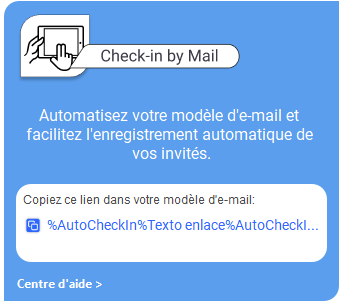
Avant de commencer, vous devez savoir :
- L’enregistrement doit être effectué au plus tard 24 heures avant le check-in afin qu’un numéro de voyageur puisse être attribué.
- Le formulaire d’enregistrement du voyageur (Hospedería) sera envoyé à votre adresse électronique sous forme de fichier PDF afin que vous puissiez l’imprimer et l’enregistrer ultérieurement.
Configurez les caractères génériques à envoyer dans les modèles.
Pour configurer le service de Check By Mail, vous devez suivre les étapes ci-dessous :
- Dans Avirato PMS, allez dans Menu > Configuration > Intégrations Avirato > Email > Modèles mail.
- Dans la section Modèles mail, cliquez sur le bouton situé en bas de l’écran «Editeur en ligne».
- En cliquant sur le bouton, une fenêtre s’ouvrira dans votre navigateur par défaut.
- Choisissez le modèle que vous souhaitez modifier afin d’ajouter le caractère générique.
- Choisissez le format du modèle dans lequel vous souhaitez insérer le joker et cliquez sur le bouton «Caractère générique» sur le côté droit.
- Choisissez le joker «Auto CheckIn» et cliquez sur «Ajouter».
- Modifiez le texte et enregistrez le modèle.
- Dans le PMS Avirato, cliquez sur le bouton «Reload» pour actualiser tous les modèles, de sorte que vous n’ayez pas à fermer le PMS et à le rouvrir pour les recharger.
Avec ces étapes, vous aurez déjà configuré le caractère générique dans vos modèles. N’oubliez pas que le caractère générique peut être ajouté à autant de modèles que vous le souhaitez.
Comment le client enregistrera-t-il les voyageurs ?
Le client recevra l’e-mail configuré précédemment, dans lequel il verra un lien personnalisé pour chaque réservation, afin de compléter l’enregistrement correspondant à leur réservation.
En cliquant sur le lien fourni dans le modèle d’e-mail automatisé, les détails de la réservation apparaîtront, avec le titulaire de la réservation et le nombre de personne à enregistrer. Pour réaliser l’enregistrement, vous devez cliquer sur le bouton «Commencer l’enregistrement«.
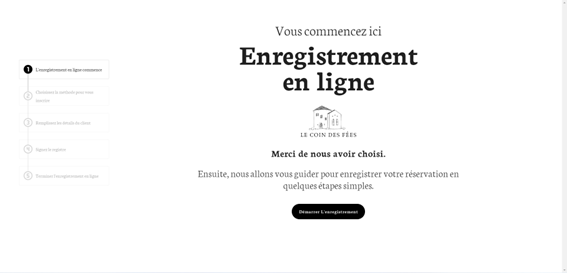
Lorsque vous cliquez sur le bouton Démarrer l’enregistrement, vous devez choisir l’option souhaitée : enregistrer un seul invité ou enregistrer tous les invités d’une chambre.
N’oubliez pas que le client peut également transmettre le lien d’enregistrement de différentes manières aux autres clients à enregistrer.
Les données obligatoires sont : le type de document, le numéro, la date de délivrance, le sexe, le prénom, le nom et la date de naissance.
Une fois les champs remplis, si vous cliquez sur le bouton «Insérer un voyageur», vous serez amené à signer le rapport de ce voyageur.
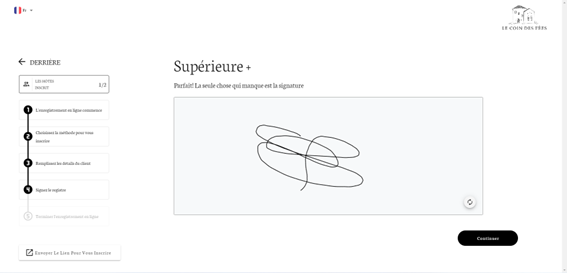
Si vous cliquez sur le bouton terminer le processus, les enregistrements de voyageurs que vous avez saisis seront envoyés. Si vous cliquez sur le bouton enregistrer un autre client, vous répéterez les étapes précédentes pour enregistrer un autre voyageur.
À la fin du processus, le client et l’établissement recevront tous deux une copie de la fiche d’enregistrement. Les données seront automatiquement téléchargées dans le formulaire de réservation.
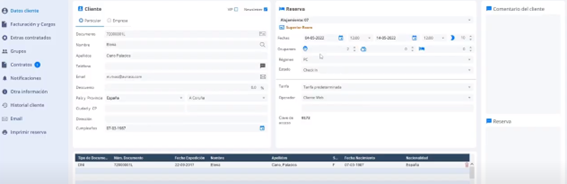
2.Check-in By Tablet
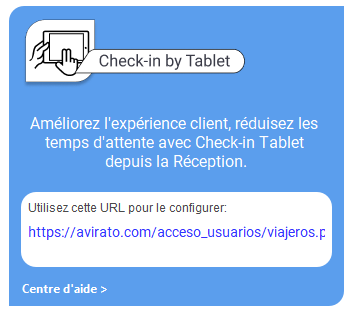
Intégrée, sans coût supplémentaire, dans la version Premium de notre PMS hôtel, cette fonctionnalité d’enregistrement automatique.
*Veuillez noter qu’un seul enregistrement sera généré à la fois, quel que soit le nombre de tablettes disponibles.
Dans la tablette disponible à la réception, nous insérerons l’adresse URL indiquée dans Menu > Configuration > Outils d’Avirato> Check in Online >Check-in by Tablet.
Le client remplira personnellement les données, de sorte que le réceptionniste puisse accéder au formulaire de réservation.
L’écran suivant s’affichera sur la tablette :
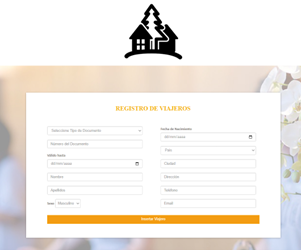
Le client remplira personnellement les données, de sorte que le réceptionniste puisse accéder au formulaire de réservation et au registre des passagers, Lire les données du DNIe > Lire données tablette.
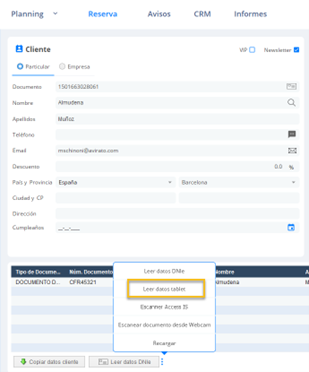
L’étape suivante consiste à imprimer le registre des clients pour qu’il soit signé par le client. Chaque établissement devra tenir un registre des clients (Espagne).
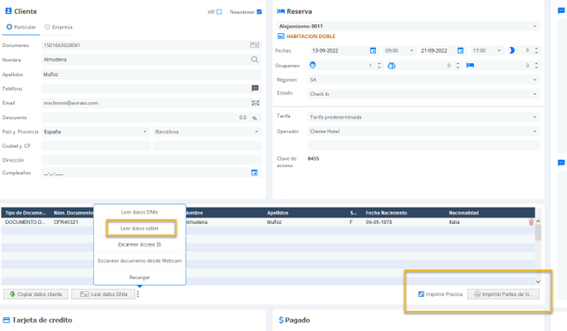
N’oubliez pas que nous automatisons l’envoi des rapports des clients aux unités de polices. Consultez votre configuration ici
3. Capture de Signature :
Cette fonction est destinée aux utilisateurs de Topaz System Inc. signature capturer via Delta Informatica.
*Compatible uniquement avec la version PMS sous Windows.
Consultez le site internet de Delta Informática
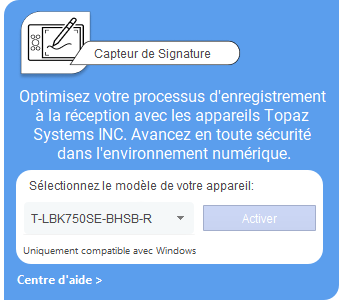
Les modèles qui peuvent être utilisés sont les suivants :
Signature Pads et Tablet Display
La configuration se fait à partir de Configuration > Outils d’Avirato > Check-in online > Attrapeur de Signature.
À partir de là, l’établissement doit activer la case à cocher et choisir l’option d’affichage à configurer.
Signature Pads : seule la signature peut être obtenue.
Tablet Display : pour que le client donne son accord pour recevoir des Newsletter.
Le client devra générer sa signature. Le bouton d’effacement nous aidera en cas d’erreur dans la signature.
Lorsque le client arrive à l’hôtel, le réceptionniste inscrit les coordonnées du passager dans le dossier du client.
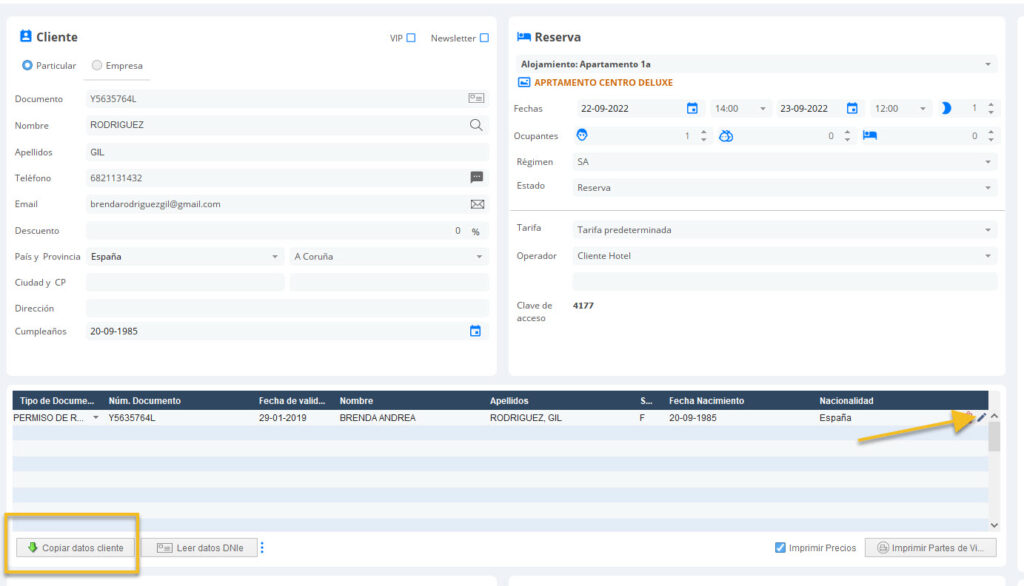
Cliquez sur l’option permettant d’ouvrir le capteur de signature à partir du module d’enregistrement des voyageurs.
Une fois la signature acceptée, une fenêtre contextuelle s’ouvre pour enregistrer le document sur l’ordinateur.
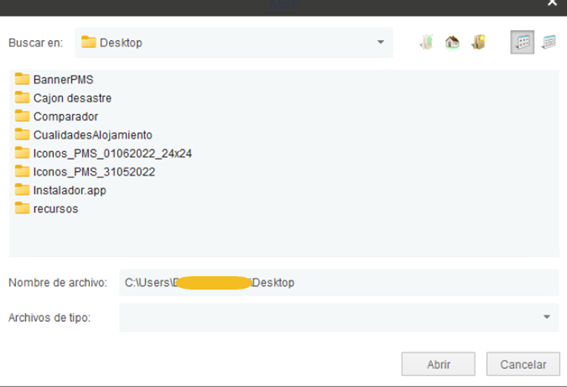
Si vous acceptez la newsletter, n’oubliez pas que l’inscription peut être consultée dans CRM > Fiche client.
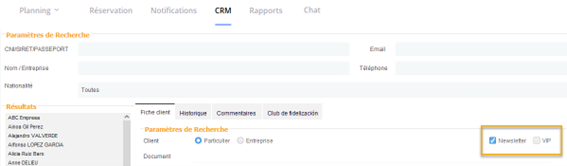
*Vous n’avez pas trouvé ce que vous cherchiez ? Envoyez-nous un email avec votre demande en cliquant ici







